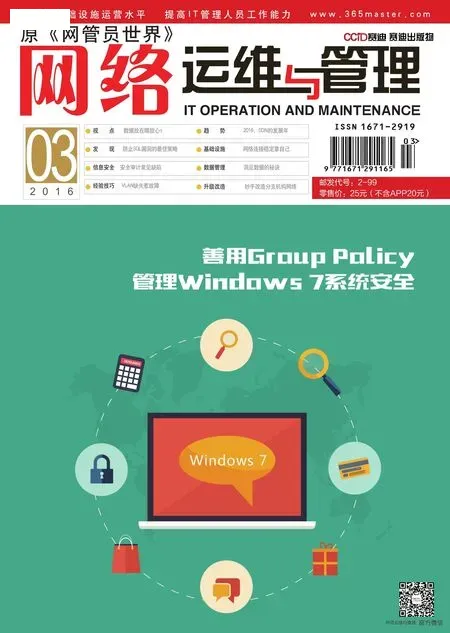网络访问要听从“指挥”
■江苏 孙秀洪
网络登录听“指挥”
众所周知,在账号与密码都输入正确的情况下,Windows系统登录操作往往会很顺利。不过,在特定工作环境下,比方说在服务器环境下,倘若允许每位普通用户无节制地登录服务器系统,既可能会引起服务器系统运行性能下降,又容易带来更多的潜在威胁。因此,有时管理员需要在服务器系统中,为不同用户账号指定适当的登录时间,确保每位终端用户都能登录安全有序。
要让网络登录听“指挥”,可以尝试请“User Time Control”这款外力工具帮忙,管理员通过它能轻松对服务器主机中的用户账号进行登录时间限制,并且对他们的登录权限进行适当限制。先从Internet中下载安装“User Time Control”程序,开启它的运行状态,打开如图1所示的主操作界面。依次单击“Edit”、“Programs Options”命令,展开程序选项设置框,按下“Administrator Password”按钮,指定好程序管理密码,让网络管理员才有权限管理终端用户的网络登录时间。

图1 主操作界面
接着依次单击“Edit”、“User Control Pannel”选项,在用户账号设置框中选中特定终端用户账号,在其后对话框中根据实际情况,输入好适当的登录时间。例如,先在时间表格中勾选一个或多个时间块(每个时间块代表一小时),之后调整“Minutes”处滑动按钮的位置,指定好在某段时间块内限制登录的时长。如果认为依次定义时间块很麻烦时,可以在下一步设置对话框中,对特定用户账号每次、每天或每星期登录系统的总时长进行配置,这样特定用户要是登录系统时间超过限制值,那再次登录时就会发生错误。
下面要对特定用户登录系统后所能进行的操作权限进行授权,确保无关用户不能在重要系统中自由操作,以避免服务器系统被恶意攻击。能够授权的操作权限往往包括:拒绝添加/删除应用程序、拒绝安装非法软件、拒绝修改用户账号信息、拒绝使用进程管理器、拒绝调整系统时间等。在这里,管理员必须限制终端用户自由调整系统时间,以避免事先配置的网络登录时间无效。
共享访问听“指挥”
单位内网环境中,常常会有一些共享设备,如果允许任何一位用户都能随意访问使用,既会增加办公成本,又容易降低共享设备工作寿命。出于节约成本和安全维护等原因,单位网络管理员应该在平时,对一些重要共享设备加强管理,限制普通终端用户自由访问。那怎样才能让共享设备的访问听从“指挥”呢?巧妙通过“Port Locker”这款外力工具,就能轻松达到上述控制目的。
将“Port Locker” 工 具正确安装到共享设备所在终端主机中,它默认会跟随Windows系统自动启动运行,并动态监控共享设备访问情况。启动运行后,它会悄悄退回到系统后台运行,在系统托盘区域处能看到该工具的快捷控制图标。用鼠标右击该工具的快捷访问图标,从弹出的快捷菜单中选择“初始化向导”命令,弹出向导设置对话框,输入好加锁密码和相关提示内容,按下“下一步”按钮,就能将目标终端主机系统中所有使用USB端口的共享设备限制起来。当单位内网中有普通用户试着访问特定共享设备时,“Port Locker”程序将会自动对其进行拦截,普通用户只有在如图2所示安全认证对话框中,输入正确的保护密码,才能成功进行访问操作。

图2 安全认证对话框
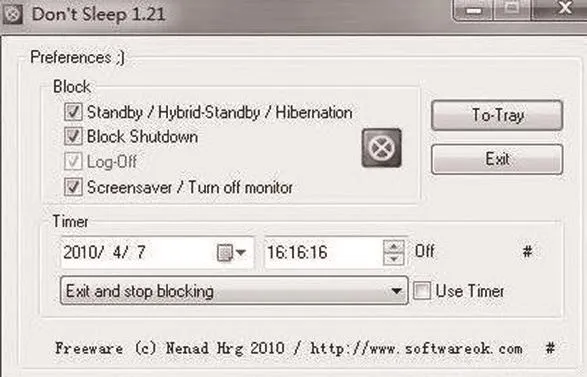
图3 所示的设置对话框
如果特定共享设备在“Port Locker”工具启动运行后,才安装连接到终端主机系统中时,那么该程序就无法“指挥”普通用户的共享访问了。这个时候,可以打开目标工具的右键菜单,点选“锁定所有装置”命令,强制对所有共享设备执行重新加密保护操作。日后,要想让所有人轻易访问共享设备时,只要点选“Port Locker”程序快捷菜单中的“解除所有装置”命令,在其后展开的安全认证对话框中,输入正确的加锁保护密码即可。
远程关机听“指挥”
有些普通用户在访问完单位局域网服务器中的共享数据后,可能会不自觉地对其执行关闭系统操作,这将会影响给局域网其他普通用户对服务器资源的共享访问。为了确保服务器资源的访问有序,建议管理员使用“Don't Sleep”这款外力工具,来对普通用户的关机权限进行管控,防止他们自行注销、重启、关闭特定的服务器系统。
在服务器系统中启动运行“Don't Sleep”程序后,展开如图3所示的设置对话框,将“Blocking”位置处的所有选项全部勾选起来,再将“Enabled”选中,单击“Options”按钮,弹出“Don't Sleep”程序的选项设置框,勾选“Start Don't Sleep with Windows”选项,确保“Don't Sleep”程序日后能够与Windows系统一起自运行。
当启用了服务器系统的自动开关机功能,要求其每天上午8点钟自启动运行,晚上9点自动关闭系统,这就说明在每天上午8点钟到晚上9点钟这一时间范围内,普通用户是无法自行对服务器系统执行关机操作的。要达到这种特殊“指挥”目的,可以在“Timer”设置项处勾选“Use Timer”选项,并且点击“#”按钮,选中其后菜单中的“10h”选项,确认后保存设置操作。之后按下“To-Tray”按钮,让“Don't Sleep”程序悄悄隐藏到系统后台运行,这样服务器系统在正常工作期间,就不会发生远程关闭服务器系统不听“指挥”的现象了。即使有人由于操作不小心,意外单击了“关闭系统”命令,服务器系统也不会被强制执行关机操作,仍然会继续稳定工作。
网络安装听“指挥”
某些别有用心之人有时会利用单位局域网,悄悄在一些重要计算机中远程安装软件,以达到不可告人目的,这种网络安装操作很容易破坏重要主机系统或整个网络的运行稳定。为了防止这种现象出现,管理员不妨通过外力工具“Stop Installation Tool”,来让网络安装操作听从管理员的“指挥”。
将“Stop Installation Tool”工具下载安装到重要计算机系统中,同时开启它的运行状态,弹出如图4所示的设置对话框,按下“Program Options”按 钮,点 击“Password”按钮,设置好目标工具的关闭或激活密码。在缺省状态下,“Stop Installation Tool”程序可以自动发现重要计算机系统中的网络安装操作,并在第一时间出现拦截提示,此时只有正确输入事先设定的管理密码,才可以进行剩下的网络安装操作。如果不想让其他用户知道存在人为监控行为时,管理员可以在程序选项设置框中,将“Show the password window to allow software installation”选项的选中状态取消掉,这样当目标工具监控到网络安装操作时,网络安装操作会被强制停止,系统不会弹出任何提示。
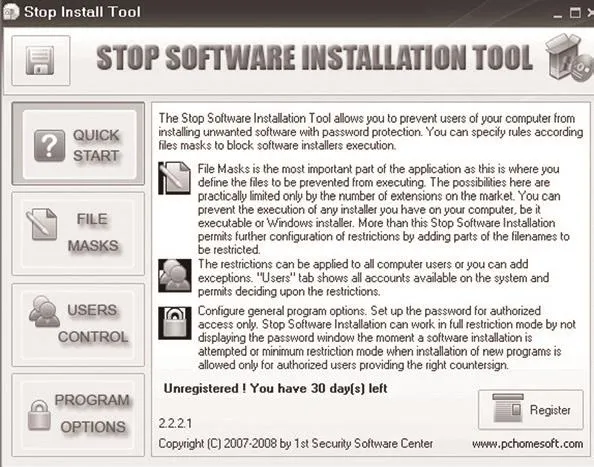
图4 设置对话框
“Stop Installation Tool”程序在缺省状态下可以成功拦截一些网络安装操作,主要是它提前定义了合适的安全监控规则。要让其监控拦截特殊网络安装操作时,必须要修改程序类型参数。单击主程序界面中的“File Masks”按钮,进入“Disabled Files”选项设置页面,单击“Add”按钮,切换到软件类型添加对话框框,输入特定格式的软件类型名称和说明信息即可。
返回到主程序界面,按下“Users Control”按钮,展开“PC Users”列表,借助“Add”、“Remove”等功能按钮,添加或删除特定的用户账号,选中“All PC users”选项,让上述配置操作适合重要计算机系统中的所有用户。如果勾选了“Only for users in the list”选项,那么上述安全规则只适用于列表中的用户账号,如果勾选了“For all except in the list”选项,那安全规则仅对列表之外的用户账号有效。
连接通断听“指挥”
如果网络管理员想让普通用户的网络连接与断开,也听从自己的“指挥”时,可以使用“iNet Protector”这款工具来方便地做到这点。在局域网计算机中下载安装“iNet Protector”工具,开启它的运行状态,按照向导提示输入该工具的管理密码,日后凭借该密码管理员就能控制终端用户自由连接网络或断开网络,从而让网络连接通断听从自己的“指挥”。
管理员在目标工具界面的“Internet Connection”位置处,可以十分直观地查看到当前计算机系统的网络连通状态,要是看到“Internet Enabled”字眼时,那就意味着该计算机系统正处于网络连通状态;要是看到“Disable Internet”字眼时,那就表明网络连接被断开了。当然,这种网络连接断开状态,仅仅是将网络应用程序以及当前系统和网络之间的连接切断,但该计算机的物理线路其实仍然接入在网络中。
在当前计算机的网络连接已经被切断的情况下,管理员要想将网络连接状态再还原位正常的通畅状态时,一定要单击“Enable Internet”按钮,在其后出现的管理密码输入对话框中,正确输入先前设定的管理密码,再按“Enable Internet”按钮才行,否则将无法将目标计算机的网络恢复到正常状态。很显然,在“iNet Protector”工具的“指挥”下,计算机的网络连接与通断操作就能得到有效控制了。
网页浏览听“指挥”
在一些安全要求较高的单位内网环境中,常常会要求单位员工的网页浏览听“指挥”,以防陷入非法站点精心设计的“陷阱”中,从而给单位内网安全运行带来威胁。要让部分网站能被单位员工浏览,另外一部分网站不能被随意访问,同样可以充分利用“iNet Protector”这款工具强大的网络控制功能,来达到相关“指挥”目的。

图5 设置界面
在指定某些可信站点页面可以被访问时,管理员可以先打开“iNet Protector”主程序操作界面,按下“Settings”按钮,进入对应程序的参数设置对话框。点选“Allowed Services”选项卡,在对应选项设置页面中,手工添加能够被访问的某一个或几个网站地址,再单击“OK”按钮,这样一来普通用户的网页浏览就能听从管理员的“指挥”了。
带宽使用听“指挥”
在单位局域网中,有一些不自觉的员工往往不顾别人感受,偷偷占用太多的出口带宽资源,造成其他人甚至整个网络上网不稳定。为了让上网访问稳定有序,网络管理员可以通过“Bandwidth Controller”外力工具的流量控制功能,来“指挥”单位员工的带宽使用。例如,在“Bandwidth Controller”工具的帮助下,管理员可以给那些权限高一些的单位员工多分配一些带宽资源,给普通权限的用户少分配一些带宽资源,以此来让局域网高效稳定工作。
在让网络带宽使用听从“指挥”时,先下载安装好“Bandwidth Controller”工具,启动运行它,在主操作界面中按下“Add Rule Wizard”工具栏按钮,弹出过滤规则创建向导框,单击“下一步”按钮后,选中“Network adapter”处的合适网卡设备,将“Direction”设置为“Both”,其他参数保持不变。继续按“下一步”按钮,进入如图5所示的设置界面,在这里依照实际情况按需指定下行带宽的大小和上行带宽的大小,再依照默认设置完成剩余的操作,最后单击“完成”按钮结束整个配置任务。这样,普通用户在这台计算机上网时,网络带宽占用情况就会听从“指挥”了。
当然,管理员也可以在本地计算机中,“指挥”单位局域网中其他计算机的带宽使用。在进行该“指挥”操作时,先进入“Bandwidth Controller”主操作界面,从主机列表中选择特定的计算机名称,打开它的右键菜单,选择“create matching rule”命令,在其后出现的匹配规则设置框中,按需定义好该计算机的上行和下行带宽大小。